こんにちは、オイケです。
この記事では、iOSデバイスであるiPhoneでYouTube Music Premiumを契約したかたに向けて、iPhoneでYouTube Music Premiumを解約する方法を解説します。
iPhoneでYouTube Music Premiumの30日間無料トライアルに申し込み、半月程が経ちました。
課金開始される前に解約しようと思い、Windows PCでYouTubeにログインし、YouTube Music Premiumを解約しようとしたところ、解約できませんでした。
原因は、iPhoneのYouTubeアプリから30日間無料トライアルに申し込んだ際に、支払い方法がiTunesに指定されていたためのようです。
iPhoneのYouTubeアプリからYouTube Music Premiumで手続きすることで、解約することができました。
では、Windows PCで解約しようとして解約できなかった部分も含めて、解約完了までの手順を説明しますね。
Windows PCでは解約できない
iOSデバイスでiPhoneでYouTube Music Premiumを契約した場合は、Windows PCでは解約できないということを知らず、Windows PCからYouTubeにログインし、以下の手順で解約を試みました。
左上の三印をクリックし、購入済みをクリックします。
購入済み(契約済み)のサービスとして、Music Premiumが表示されるので、有料メンバーシップをクリックします。
上図のとおり、有効な定期購入として、Music Premiumが表示され、
- 現在はトライアル中
- 定期購入開始日が2019/12/16
であることがわかります。
メンバーシップを解約をクリックします。
メンバーの管理をクリックします。
iTunesを通じて請求されます。という表示の右側の解約をクリックします。
上図のとおり、
お客様の定期購入はAppleが管理しています。アカウントの更新や詳細情報の表示は、iOSデバイスから行って下さい。
というメッセージが表示され、Windows PCでは解約できませんでした。
私は、iPhoneからYouTube Music Premiumの無料トライアルを申し込んでいたようで、私の場合は、Window PCでは解約できず、iOSデバイスでないと解約できないということが判りました。
iOS以外のデバイス、例えば、Window PCやAndroidデバイスからYouTube Music Premiumの無料トライアルを申し込んでいれば、上のメッセージは出ず、すんなり解約できるようです。
指が思うように動かないので、スマホの操作は苦手なのですが、iPhoneから解約してみることにしました。
iPhoneでYouTube Music Premiumを解約できた
YouTube Musicアプリを起動し、右上の自分のアイコンを👆タップします。
有料メンバーシップを👆タップします。
個人用メンバーシップ:月額¥1,280を👆タップします。
上図のとおり、iTunesを通じて請求されます。と表示されています。
APPLEの登録内容の管理を👆タップします。
上図のとおり、iTunes Storeアプリが起動します。
続けるを👆タップします。
上図のとおり、
- 更新:2019年12月15日
- YouTube Music(1か月) ¥1,280 ✔
と表示されています。
サブスクリプションをキャンセルを👆タップします。
確認を👆タップします。
上図のとおり、
- 更新:2019年12月15日に終了予定
- YouTube Music(1か月) ¥1,280
に表示が変わり、¥1,280の右側の✔マークが消えました。
戻るをタップし、iTunes Storeアプリから抜け、YouTube Musicアプリに戻ります。
これで、YouTube Music Premiumの解約が完了し、無料トライアル終了後課金されることなく、引き続き、無料トライアル期間はYouTube Music Premiumを利用できます。
Amazon Music UnlimitedとYouTube Music Premiumを比べた感想
私は、今回、YouTube Music Premiumの無料トライアルを利用する前に、Amazon Music Unlimitedの30日間の無料お試しキャンペーンを利用してみました。
【関連記事】【無料お試し】Amazon Music Unlimitedアプリの使い方と感想
外出先での移動中に音楽を聴く場合に特化して、Amazon Music UnlimitedとYouTube Music Premiumを使ってみた感想としては、
Amazon Music Unlimitedを利用した際は、無料期間が終わった後も、もっと色々なジャンルの曲を流しっぱなしで聴きたいと思いましたが、YouTube Music Premiumのカテゴリーは、
- 一日の始まり
- トップチャート
- アーティスト特集
- 音楽タイムカプセル
- リラックス
- 新作
- ストレス発散
- やる気アップ
などで、私にとっては、「聞きたい」と思うカテゴリーが無く、毎日、トップチャート100曲をシャッフルして聞いています。
Google Chromecastを使って、大画面テレビでミュージックビデオを観るかたにとっては、YouTube Music Premiumの方が向いていると思います。
まとめ
iPhoneでYouTube Music Premiumを申し込んだ場合は、iOSデバイスでないとYouTube Music Premiumを解約できないということを知りました。
それさえ知っていれば、簡単に解約できます。
「Amazon Music UnlimitedとYouTube Music Premiumを比較して、どちらがいいか?」については、私の場合は、色々なジャンルの曲をおまかせで聴くことができるAmazon Music Unlimitedの方が好きです。
但し、音楽を聴くだけでなく、ミュージックビデオを観たいかたにとっては、YouTube Music Premiumの方がいいと思います。
では、また。


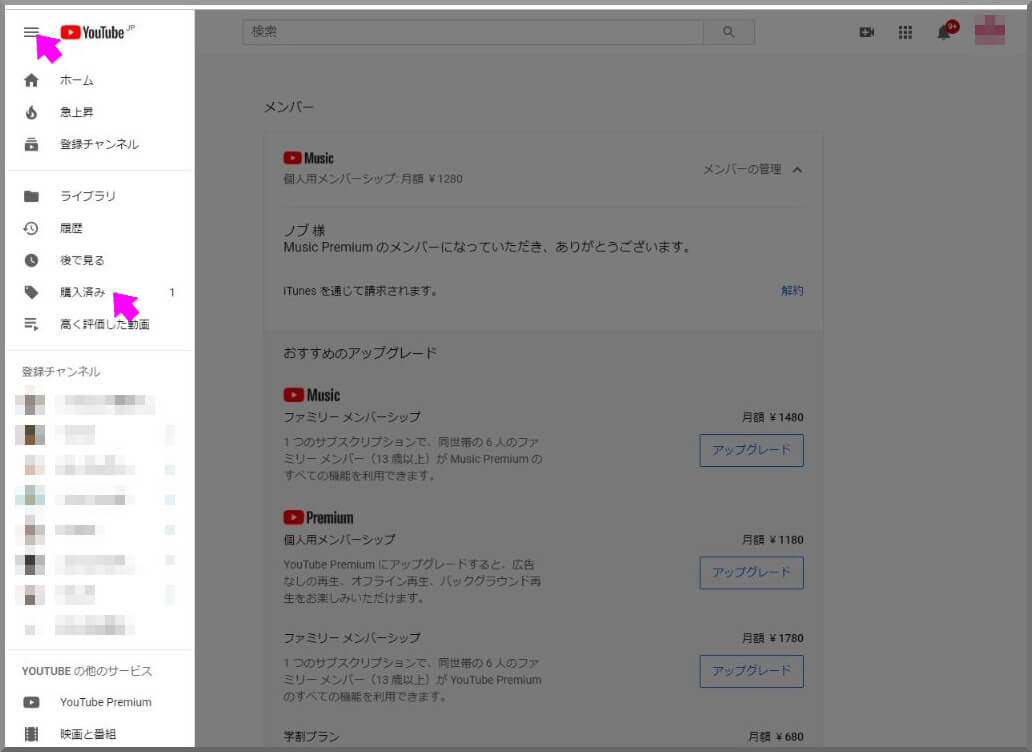
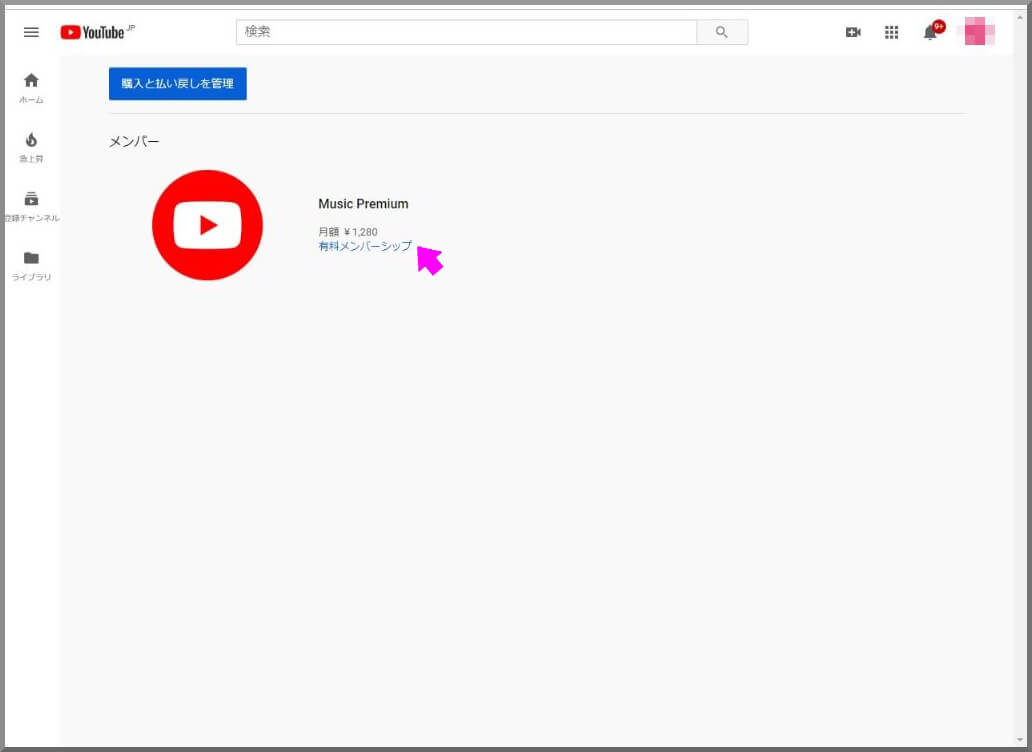
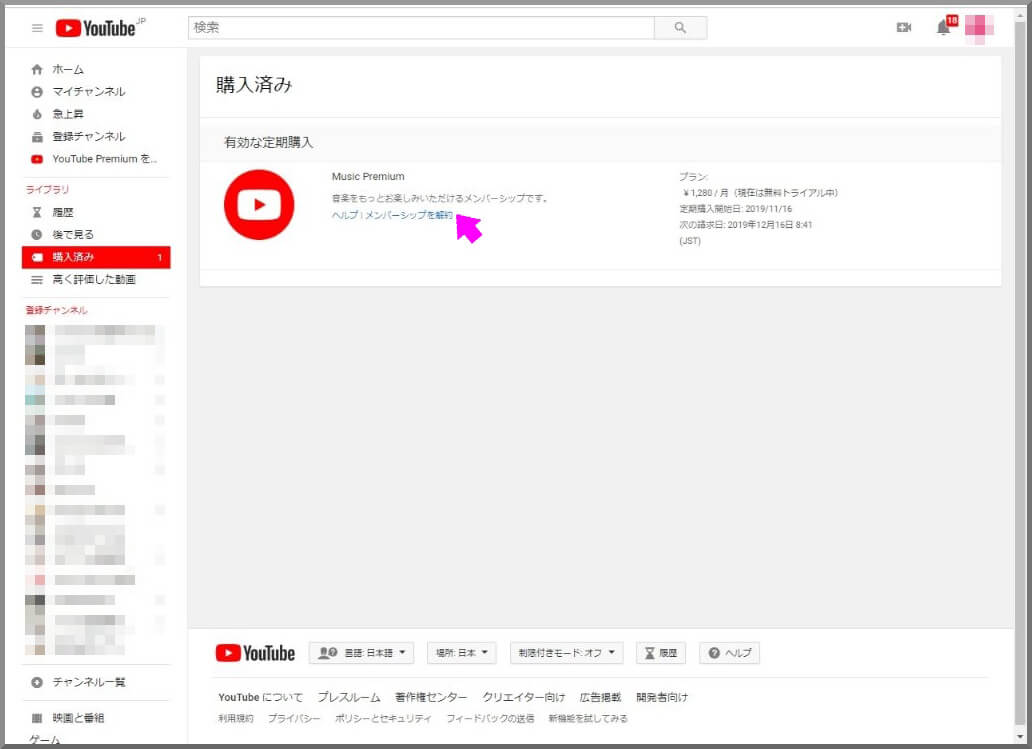
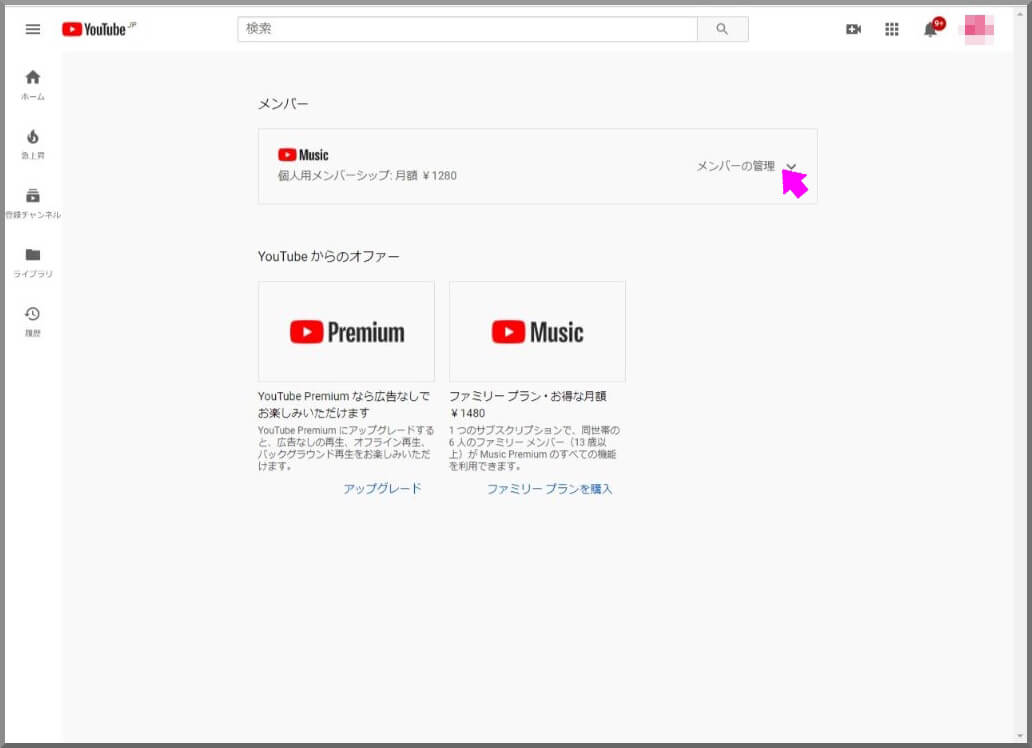
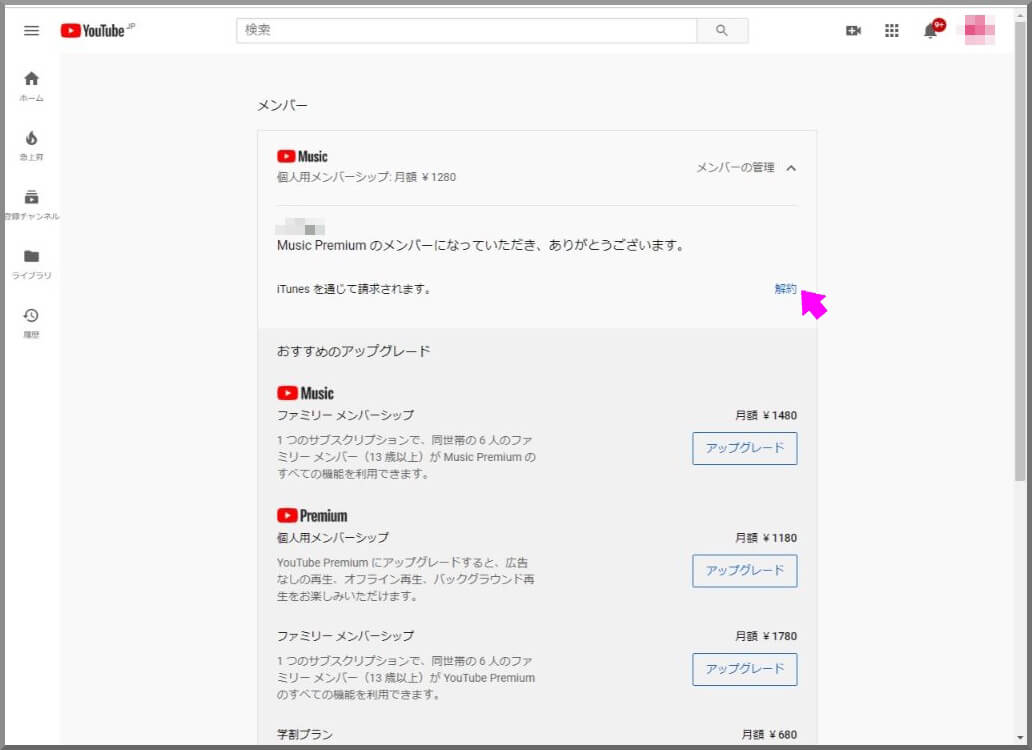
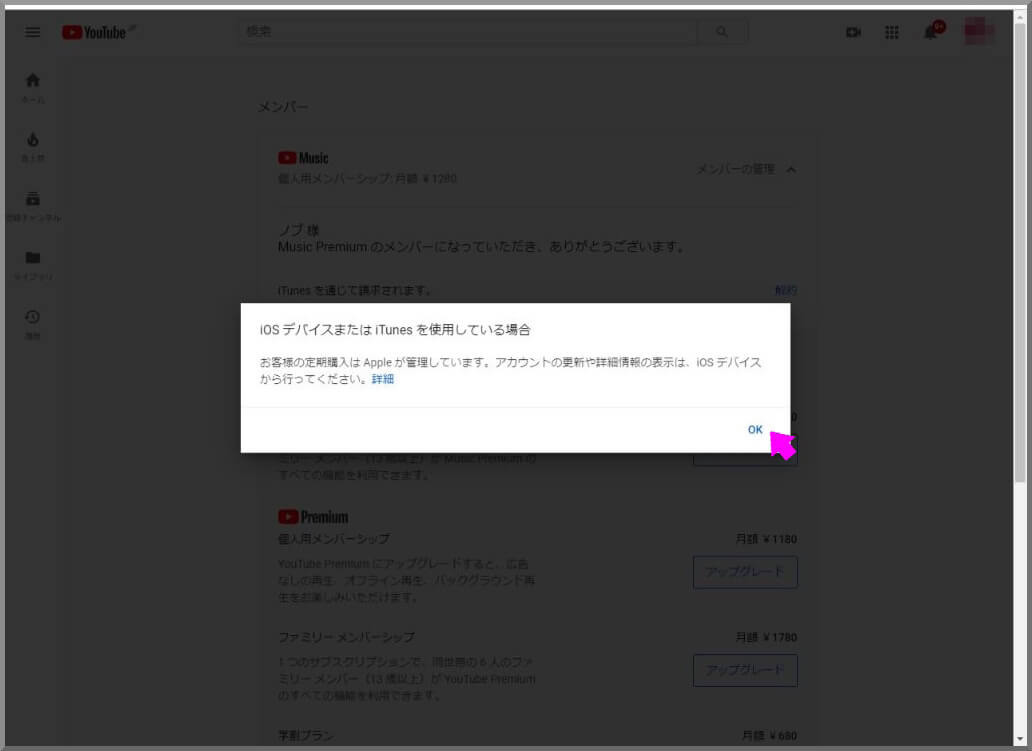
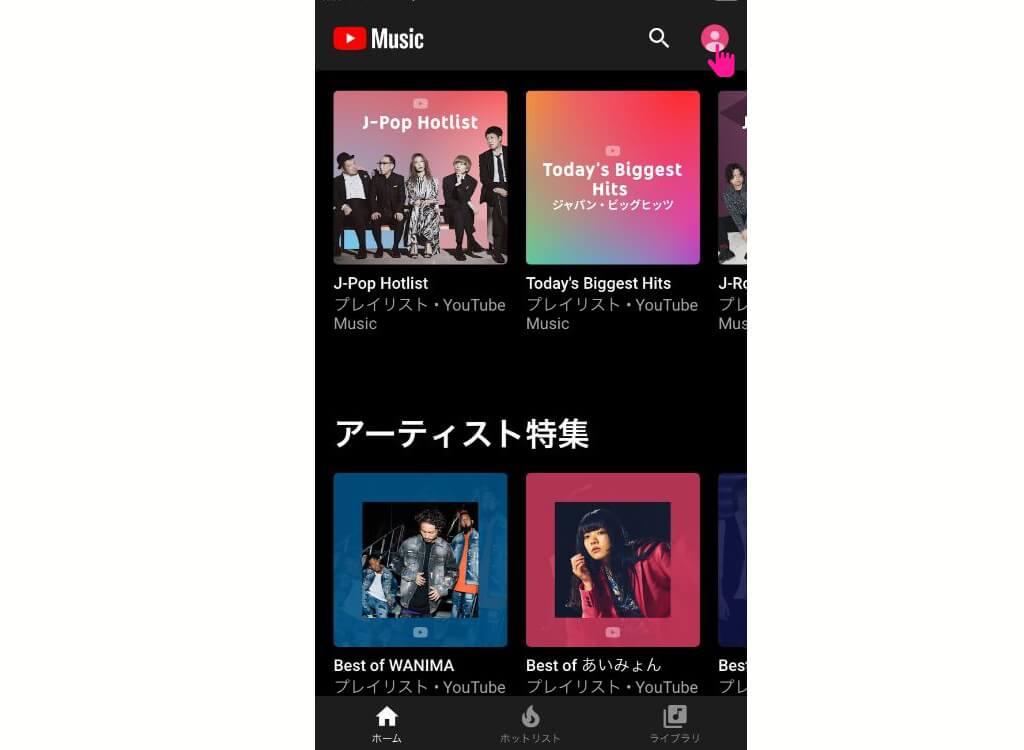
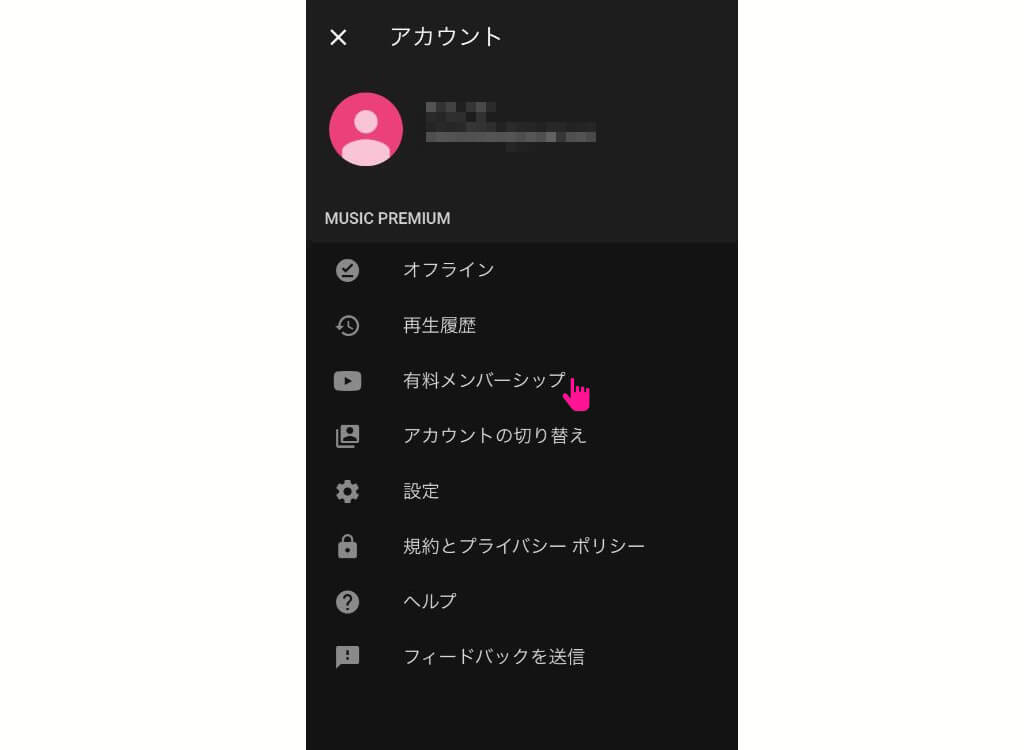
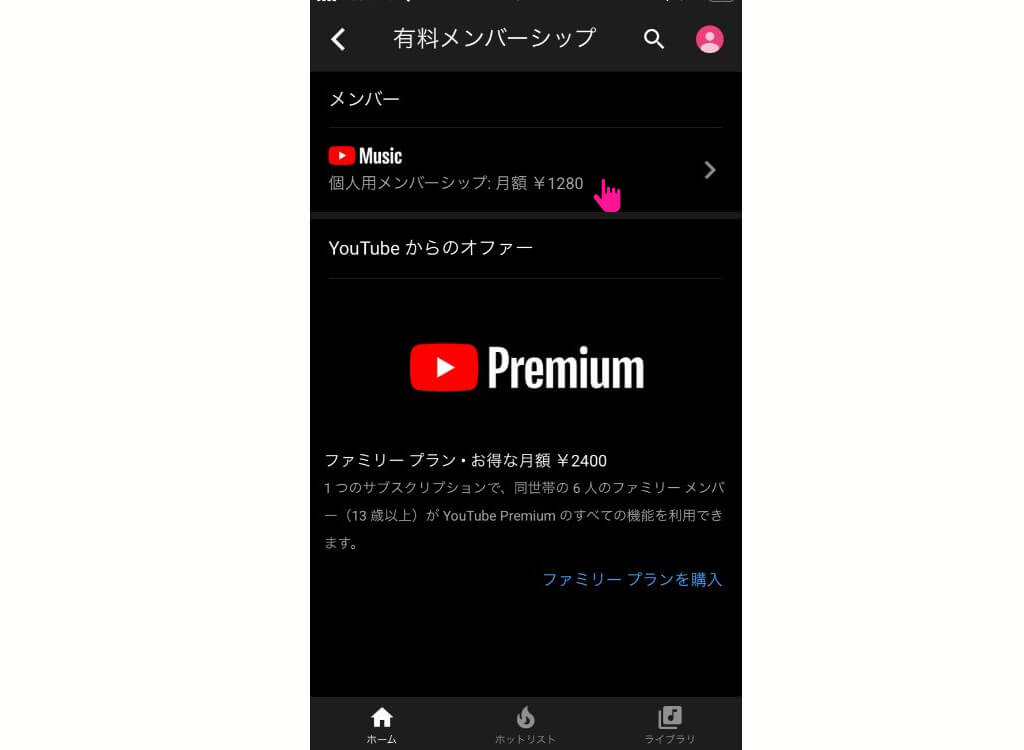
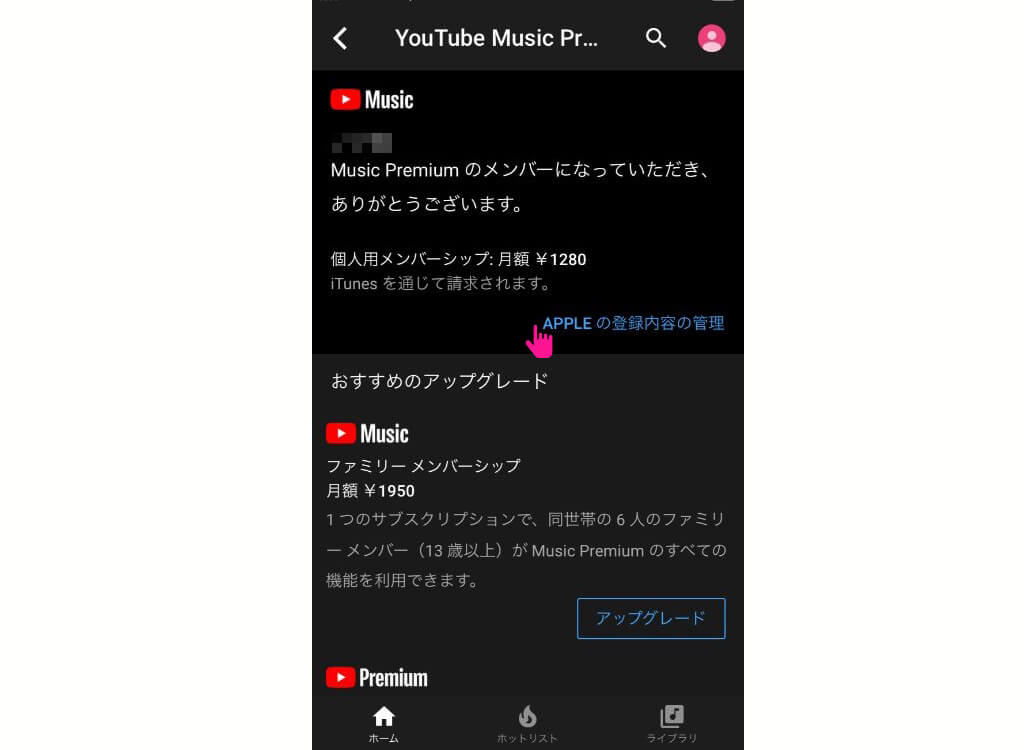
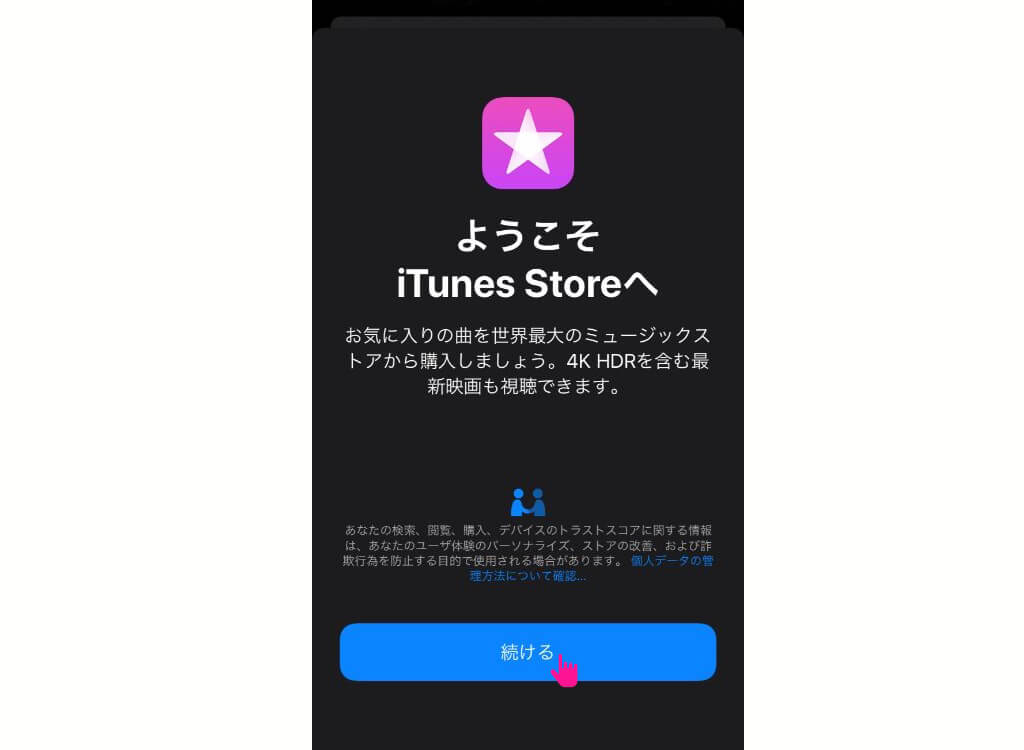
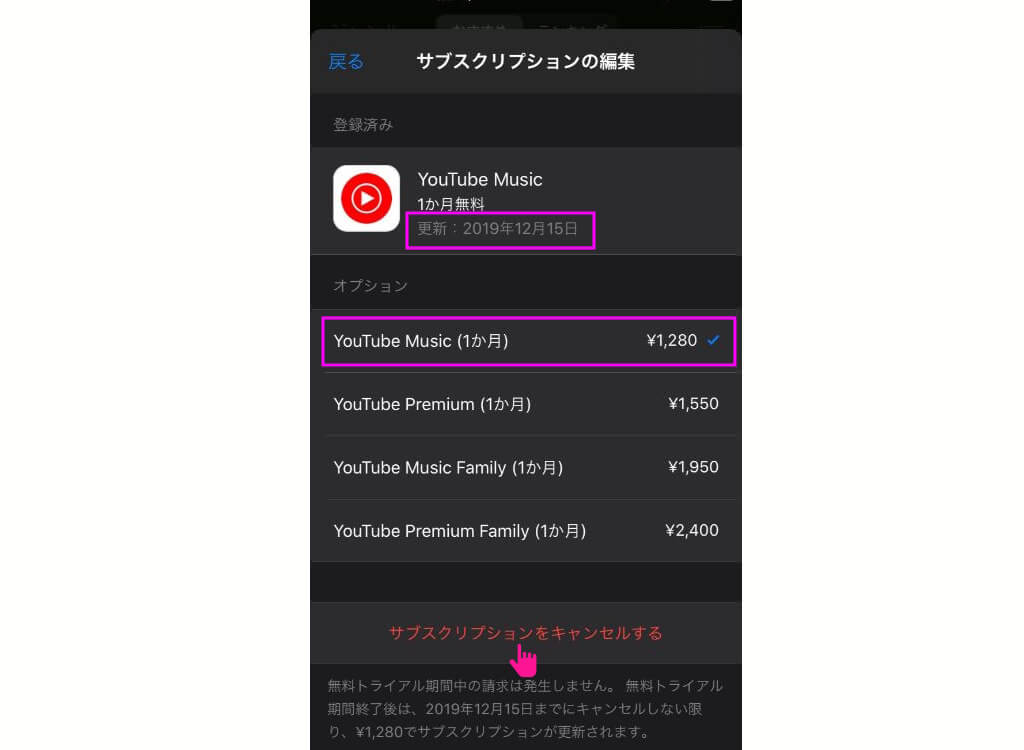
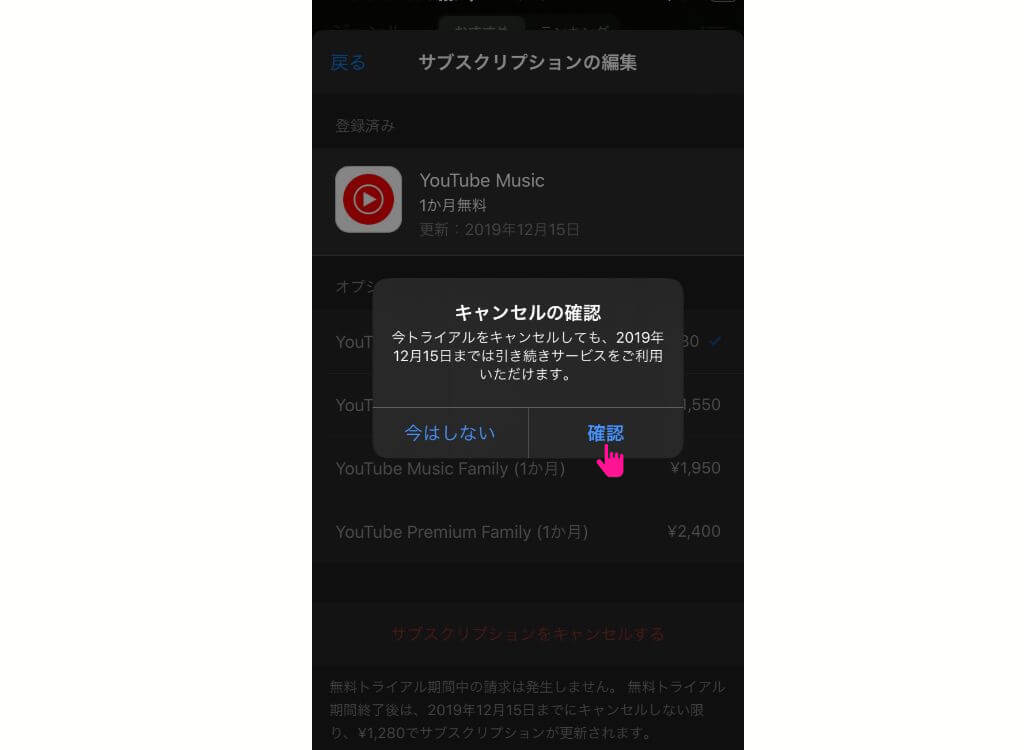
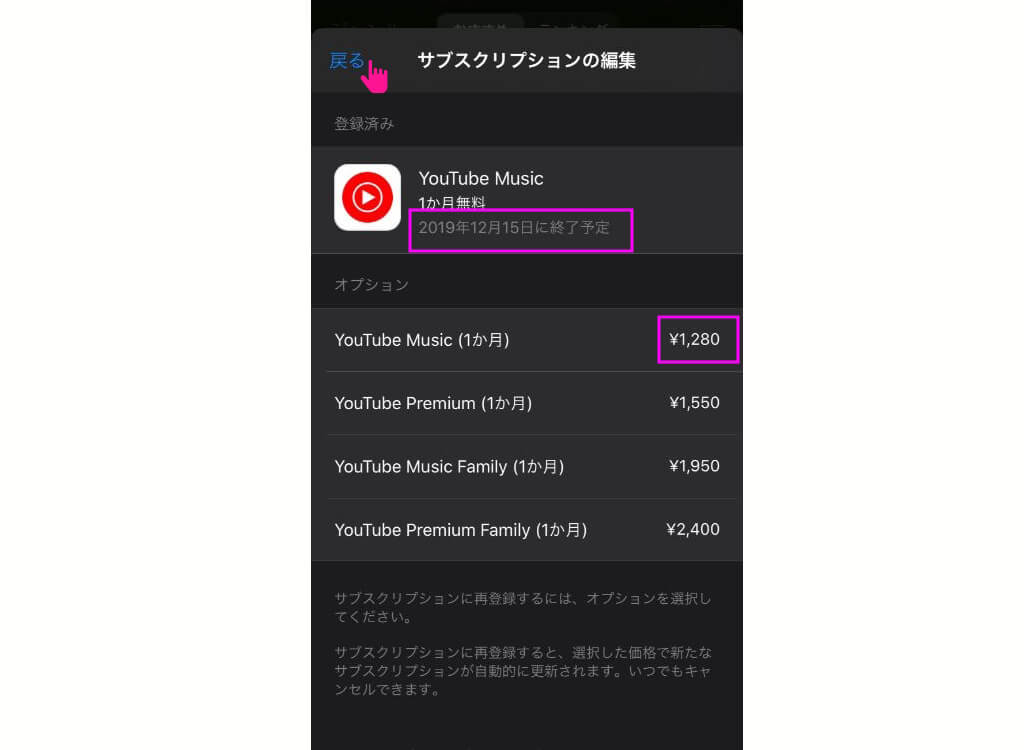


コメント